Gestire i criteri lab per controllare i costi in Azure DevTest Labs
Questo articolo descrive come gestire i criteri di Azure DevTest Labs per controllare i costi del lab e ridurre al minimo gli sprechi. I criteri lab che è possibile impostare per controllare i costi includono:
- Dimensioni consentite delle macchine virtuali
- Numero massimo di macchine virtuali per utente
- Numero massimo di macchine virtuali per lab
- Impostazioni di arresto automatico
- Impostazioni dei criteri di arresto automatico
- Impostazioni di avvio automatico
Configurazione e criteri del lab di accesso
Nella pagina Panoramica del lab della portale di Azure selezionare Configurazione e criteri nel riquadro di spostamento a sinistra.
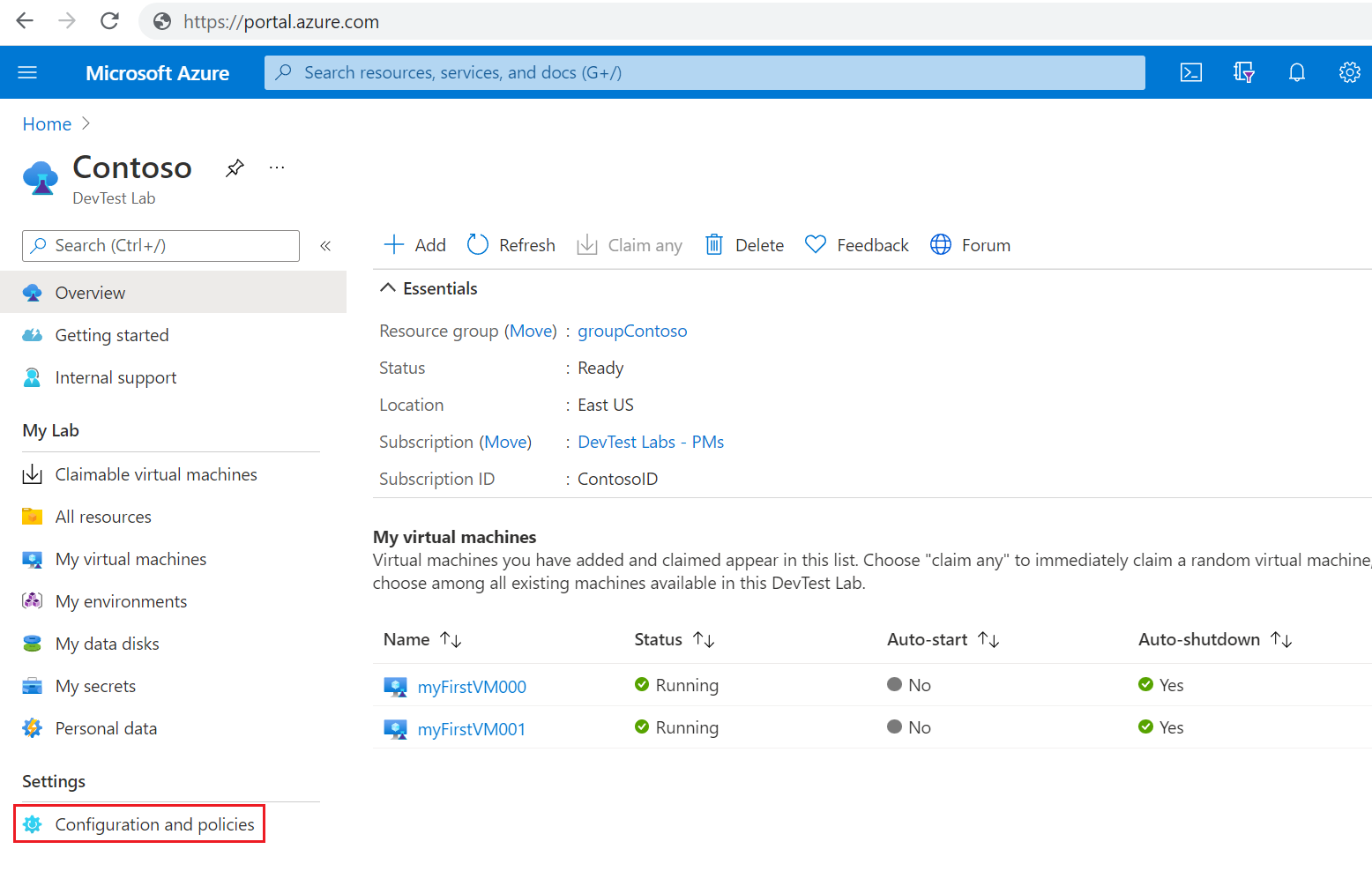
Nella pagina Configurazione e criteri selezionare i criteri da configurare nel riquadro di spostamento a sinistra.
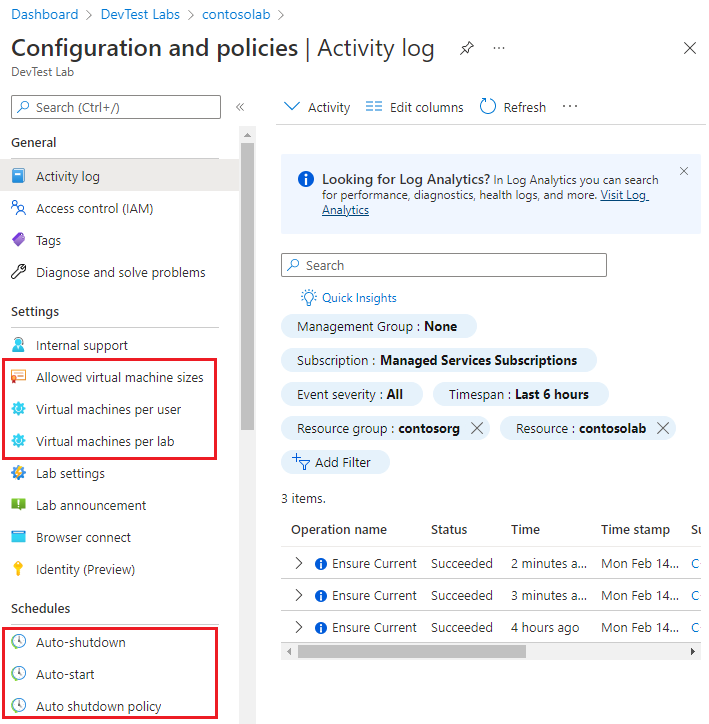
Impostazione delle dimensioni consentite per le macchine virtuali
Questo criterio specifica le dimensioni delle macchine virtuali che gli utenti possono creare nel lab.
Nella pagina Configurazione e criteri del lab selezionare Dimensioni delle macchine virtuali consentite nel riquadro di spostamento a sinistra.
Nella schermata Dimensioni macchine virtuali consentite selezionare Sì o No per abilitare o disabilitare i criteri.
Se si abilita il criterio, selezionare le dimensioni della macchina virtuale da consentire nel lab.
Selezionare Salva.
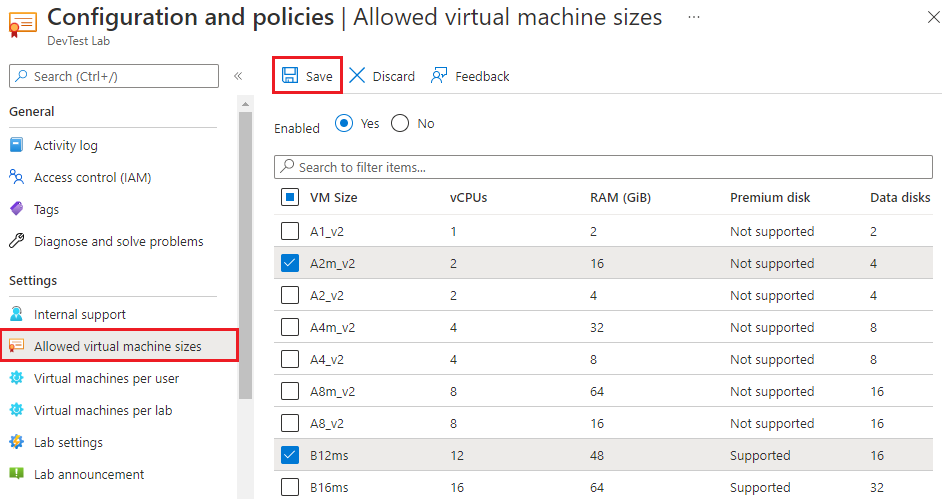
Impostazione delle macchine virtuali per utente
Questo criterio specifica il numero massimo di macchine virtuali di cui può essere proprietario un singolo utente del lab.
Nella pagina Configurazione e criteri del lab selezionare Macchine virtuali per utente nel riquadro di spostamento a sinistra.
Nella schermata Macchine virtuali per utente , in Limitare il numero di macchine virtuali selezionare Sì o No per abilitare o disabilitare il criterio.
Se si abilita il criterio, in Che cos'è il limite immettere il numero massimo di macchine virtuali di cui un utente può essere proprietario.
In Limita il numero di macchine virtuali che usano dischi del sistema operativo Premium selezionare Sì o No per abilitare o disabilitare la limitazione del numero di macchine virtuali di un utente che usano dischi ssd Premium.
Se è stata selezionata l'opzione Sì, immettere il numero massimo di macchine virtuali che usano dischi Premium di cui un utente può essere proprietario.
Nota
Questo criterio si applica solo alle unità SSD Premium. La limitazione non si applica alle unità SSD Standard.
Selezionare Salva.
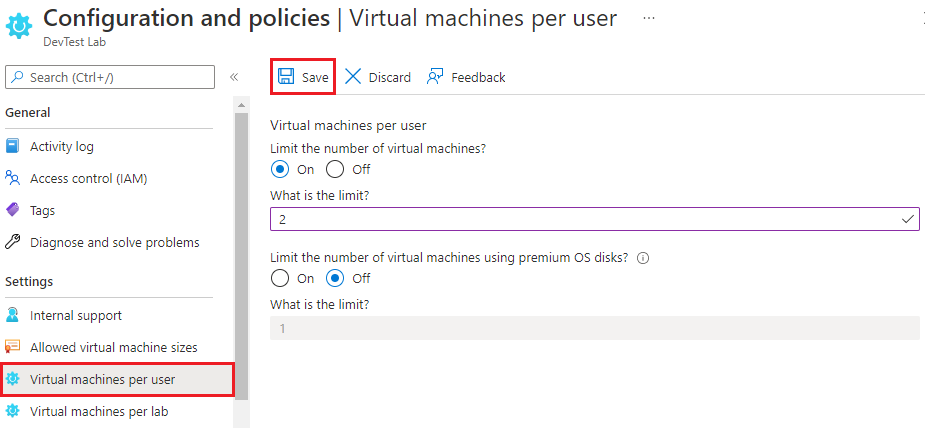
Se un utente tenta di creare o richiedere una macchina virtuale quando è stato raggiunto il limite utente, un messaggio di errore indica che l'utente non può superare il limite di vm.
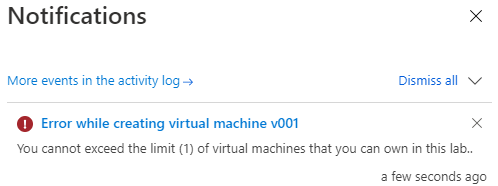
Impostazione delle macchine virtuali per lab
Questo criterio specifica il numero massimo di macchine virtuali che tutti gli utenti possono creare o richiedere nel lab corrente.
Nella pagina Configurazione e criteri del lab selezionare Macchine virtuali per lab nel riquadro di spostamento a sinistra.
Nella schermata Macchine virtuali per utente , in Limitare il numero di macchine virtuali selezionare Sì o No per abilitare o disabilitare il criterio.
Se si abilita il criterio, in Che cos'è il limite immettere il numero massimo di macchine virtuali che è possibile creare o richiedere.
In Limitare il numero di macchine virtuali che usano dischi del sistema operativo Premium selezionare Sì o No per abilitare o disabilitare la limitazione del numero di macchine virtuali che usano unità SSD Premium.
Se è stata selezionata l'opzione Sì, immettere il numero massimo di macchine virtuali che possono usare dischi Premium.
Selezionare Salva.
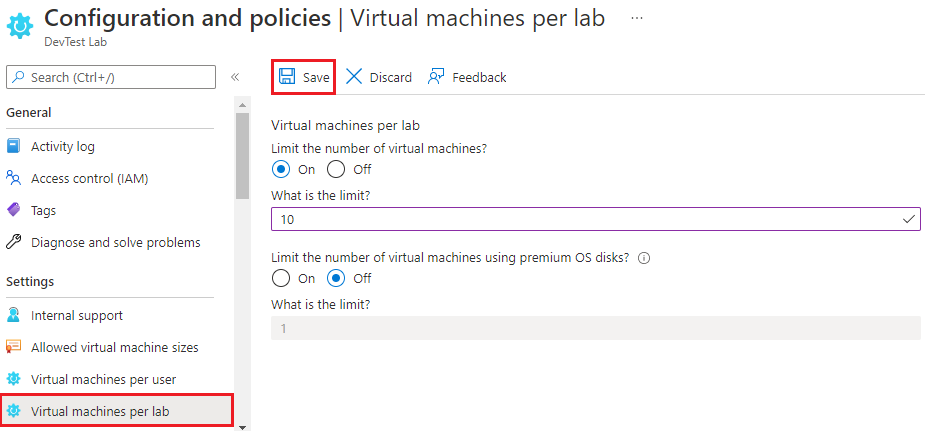
Se un utente tenta di creare o richiedere una macchina virtuale quando è stato raggiunto il limite del lab, un messaggio di errore indica che la macchina virtuale non può essere creata o richiesta.
Impostazione dell'arresto automatico
L'arresto automatico consente di ridurre al minimo gli sprechi del lab arrestando le macchine virtuali del lab in un'ora specifica del giorno.
Nella pagina Configurazione e criteri del lab selezionare Arresto automatico nel riquadro di spostamento a sinistra.
Nella schermata Arresto automatico , per Abilitato, selezionare Attivato o Disattivato per abilitare o disabilitare il criterio.
Per Arresto pianificato e Fuso orario, se è stato abilitato l'arresto automatico, specificare l'ora e il fuso orario per arrestare tutte le macchine virtuali del lab.
Per Invia notifica prima dell'arresto automatico, selezionare Sì o No per l'opzione per inviare una notifica prima dell'ora di arresto automatico specificata.
Se si sceglie Sì, immettere un endpoint URL webhook in URL webhook o indirizzi di posta elettronica separati da punto e virgola in Email indirizzo in cui si vuole pubblicare o inviare la notifica.
Selezionare Salva.
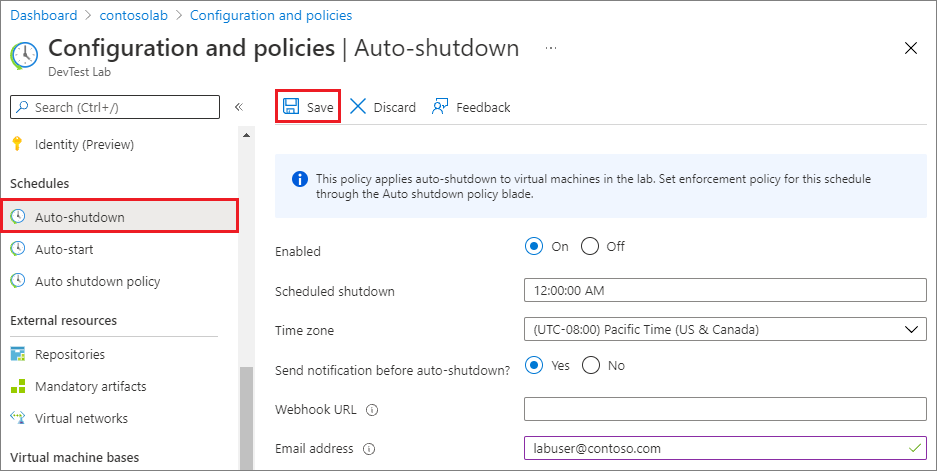
Per impostazione predefinita, l'arresto automatico si applica a tutte le macchine virtuali del lab. Se consentito dai criteri, gli utenti del lab possono eseguire l'override delle impostazioni di arresto automatico per le singole macchine virtuali del lab. Per accedere alle impostazioni di arresto automatico per singole macchine virtuali:
- Selezionare la macchina virtuale nella pagina Panoramica del lab in Macchine virtuali personali.
- Nella home page della macchina virtuale, nella sezione Operazioni del riquadro di spostamento a sinistra selezionare Arresto automatico.
Per altre informazioni sull'arresto automatico e sull'invio di notifiche, vedere Configurare l'arresto automatico per lab e macchine virtuali in DevTest Labs.
Impostare i criteri di arresto automatico
I proprietari del lab possono configurare l'arresto automatico in tutte le macchine virtuali del lab centralmente e impostare un criterio per consentire agli utenti del lab di ignorare le impostazioni per le proprie macchine virtuali. È possibile impostare i criteri di arresto automatico per consentire agli utenti del lab il controllo completo, il controllo parziale o nessun controllo sull'attività di arresto automatico delle macchine virtuali.
Importante
Le modifiche ai criteri di arresto automatico si applicano solo alle nuove macchine virtuali del lab, non alle macchine virtuali già esistenti.
Nella pagina Configurazione e criteri del lab selezionare Criteri di arresto automatico nel riquadro di spostamento a sinistra.
Selezionare una delle opzioni seguenti:
L'utente imposta una pianificazione e può rifiutare esplicitamente: gli utenti del lab possono ignorare o rifiutare esplicitamente l'arresto automatico del lab. Gli utenti del lab possono eseguire l'override della pianificazione del lab e non devono impostare alcun arresto automatico per le macchine virtuali.
L'utente imposta una pianificazione e non può rifiutare esplicitamente: gli utenti del lab possono ignorare la pianificazione del lab per le macchine virtuali, ma non possono rifiutare esplicitamente l'arresto automatico. Questa opzione garantisce che ogni macchina virtuale nel lab sia in base a una pianificazione di arresto automatico.
L'utente non ha alcun controllo sulla pianificazione impostata dall'amministratore del lab: gli utenti del lab non possono eseguire l'override o rifiutare esplicitamente la pianificazione dell'arresto automatico del lab. Gli utenti del lab possono configurare le notifiche di arresto automatico per le proprie macchine virtuali.
Selezionare Salva.
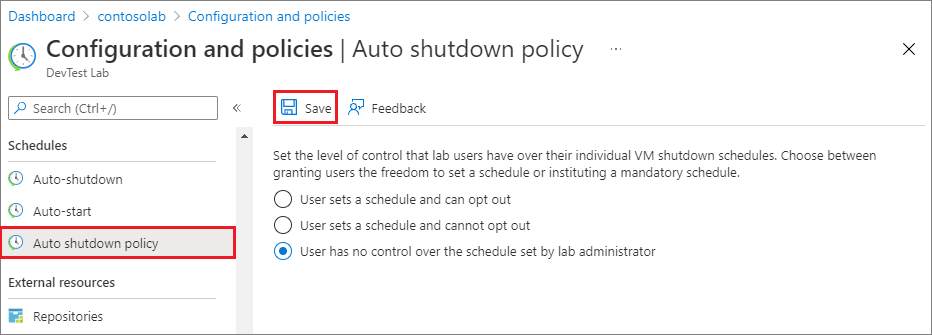
Per altre informazioni e dettagli sui criteri di arresto automatico, vedere Configurare i criteri di arresto automatico del lab.
Impostare l'avvio automatico
I criteri di avvio automatico consentono di ridurre al minimo gli sprechi specificando un'ora specifica del giorno e dei giorni della settimana per avviare tutte le macchine virtuali del lab.
Nella pagina Configurazione e criteri del lab selezionare Avvio automatico nel riquadro di spostamento a sinistra.
Selezionare Sì o No per abilitare o disabilitare il criterio.
Se si abilita questo criterio, specificare l'avvio pianificato, il fuso orario e i giorni della settimana per avviare le macchine virtuali del lab.
Selezionare Salva.
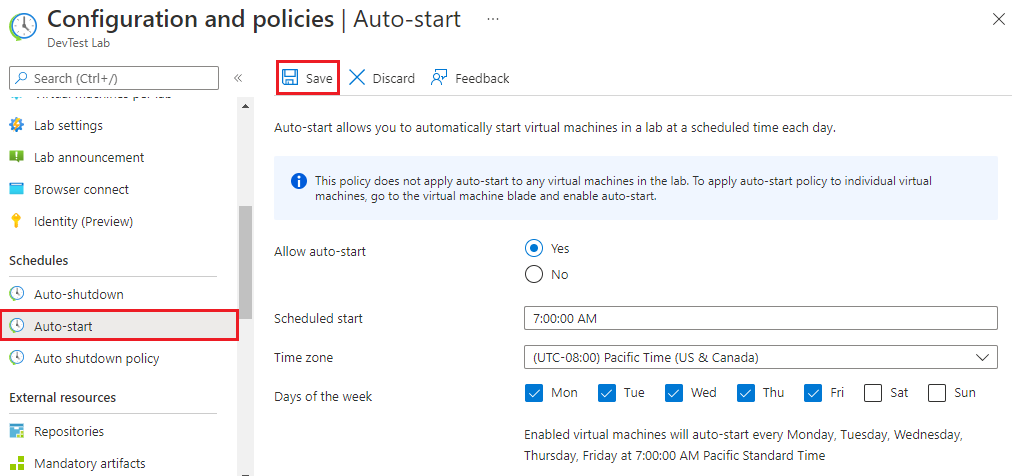
Nota
Questo criterio non viene applicato automaticamente alle macchine virtuali correnti nel lab. Per applicare questa impostazione alle macchine virtuali correnti, aprire la pagina della macchina virtuale e modificarne l'impostazione di avvio automatico .
Per altre informazioni e dettagli sui criteri di avvio automatico, vedere Avviare automaticamente le macchine virtuali del lab.
Passaggi successivi
Oltre a impostare i criteri, ecco altri modi per controllare e gestire i costi di DevTest Labs:
- Impostare una data di scadenza della macchina virtuale quando si crea la macchina virtuale.
- Eliminare lab o macchine virtuali lab al termine dell'operazione.
- Visualizzare e gestire i costi, le tendenze e gli obiettivi del lab.
Commenti e suggerimenti
Presto disponibile: Nel corso del 2024 verranno gradualmente disattivati i problemi di GitHub come meccanismo di feedback per il contenuto e ciò verrà sostituito con un nuovo sistema di feedback. Per altre informazioni, vedere https://aka.ms/ContentUserFeedback.
Invia e visualizza il feedback per